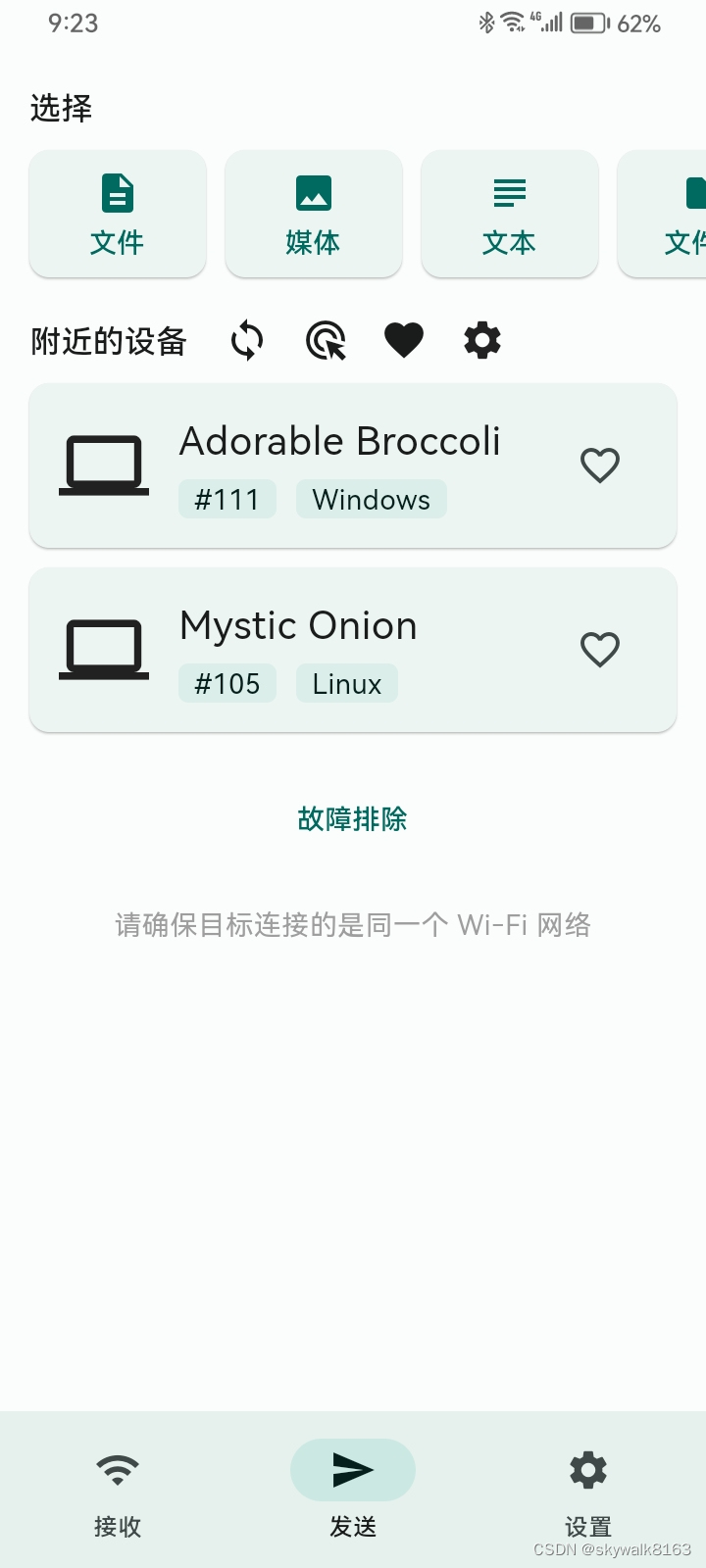linux用的比较少,一般我只用来部署项目的时候安装环境和传文件,好多乱七八糟的命令,好多东西,不会啊啊啊啊啊啊啊。
这个改文件几百年才用一次,我只想编辑一下文件,百度搜出来一大堆命令,各种模式什么的,太多太专业了,不想看,看不懂,好烦啊啊啊啊啊啊啊啊。
图文记录一下我实操可行的小白专用文件内容修改方法。
话说,我觉得可以写个Linux的专栏了,Linux命令太多了,我很少用,每次用都记不住命令,谁懂啊:<
基本介绍
本文主要是vi编辑器的介绍,vi有个升级版本vim编辑器,大同小异
创建/编辑文件
命令:
vi 文件名
没有就是创建文件,有就是打开这个文件,文件可以是路径加文件名的形式
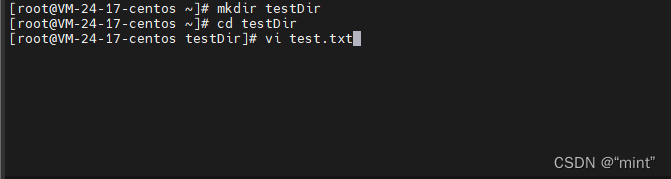
我先建立了一个文件夹testDir,在这个文件夹下建立test.txt文件,后续用该文件介绍。
回车创建并进入该文件(此时没有保存,你后续不进行保存操作,这个文件就不存在的!!!!)

刚进入是编辑不了的,因为vi是一款多模式编辑器,它下面有很多模式。
刚进入的模式叫命令行模式也叫一般模式,一般只用于查看、复制文件内容等。
进入编辑模式就可以对文件进行编辑操作
进入编辑模式
此时,按键盘上的 i 即可进入编辑模式。
编辑模式中窗口下方是 INSERT
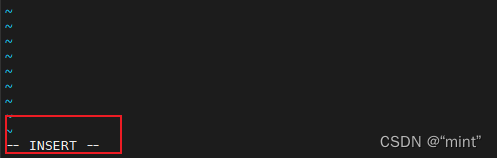
这个时候就可以进行编辑了,
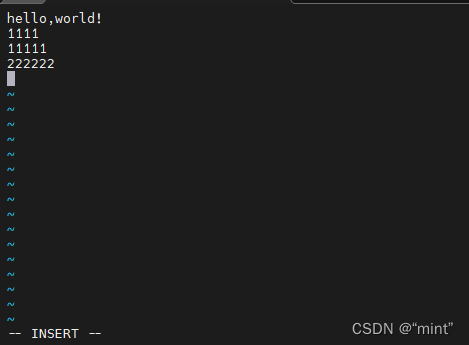
此时我们编辑的内容是不会自动保存的,这个时候需要进入底线命令行模式进行保存操作
底线命令行模式
编辑模式是不能直接到底线命令行模式的,我们需要退回到一般模式。
这个时候按Eec键退回一般模式
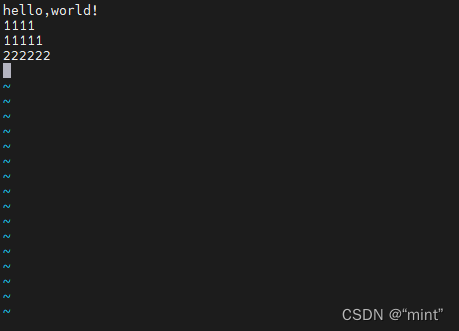
注意,这时候窗口下方的 INSERT 消失了,代表在一般模式中。
一般模式可以输入 : (冒号),输入之后就代表进入底线命令行模式。
底线命令行模式可以让我们使用命令来操作文档
(回车确认命令之后,可以再输入冒号,此时会重新进入底线命令行模式)
set number ------ 给文件添加行号
set nonumber ------取消行号
w ------ 保存
q ------ 退出
q! ------- 强制退出(如果你没有编辑这个文件的权限,就不能正常退出,强制退出之后可能修改的内容是失效的)
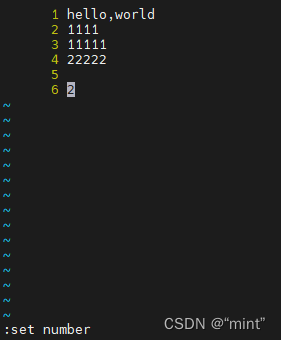
保存退出
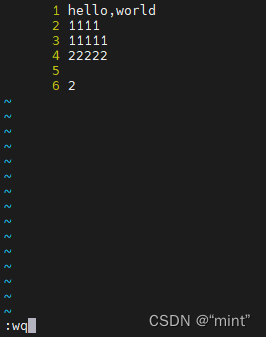
命令模式其他符号命令(Esc):
忘记在哪里copy的了。。。。。
i 在当前字符前插入文本
I 在行首插入文本
a 在当前字符后添加文本
A 在行末添加文本
o 在当前行后面插入一空行
O 在当前行前面插入一空行
^ 行首,第一个不是空白字符的位置
$ 行尾
gg 文件顶部
G 文件末尾
数字gg 移动到 数字 对应行数
数字G 移动到 数字 对应行数
u 撤销上次命令
U 撤销当前用户的所有的编辑操作
Ctrl+r 恢复撤销的命令
Ctrl+b 向上翻页
Ctrl+f 向下翻页
Ctrl+g 显示光标所在位置的行号和文件的总行数
v 从光标位置开始按照正常模式选择文本
V 选中光标经过的完整行
x 删除光标所在字符,或者选中文字
dd 删除光标所在行,可以 ndd 删除多行
D 删除至行尾
yy 复制一行,可以 nyy 复制多行
p 粘贴
/str 查找 str
n 查找下一个(必须在查找状态下执行)
N 查找上一个(必须在查找状态下执行)
gUU 将当前行的字母全改成大写
guu 将当前行的字母全改成小写
gUw 将光标下的单词改成大写
guw 将光标下的单词改成小写
g~~ 行翻转(大小写互换)
ZZ 保存并退出
ZQ 不保存并退出# 末行模式(😃:
:数字 移动到 数字 对应行数
:%d 删除全部
:%s/旧文本/新文本/g 查找并替换
:%s/旧文本/新文本/gc 查找并替换,会有提示(y-替换;n-不替换;q-退出替换;l-最后一个,并把光标移动到行首)
:r 文件的路径及文件名 在当前文件中读入其他文件的内容
:r! 命令名 将某一命令的结果追加到当前行的下一行
:w 保存
:w 文件的路径及文件名 另存为其他文件
:q 退出,如果没有保存,不允许退出
:w! 强行保存
:q! 强行退出,不保存退出
:wq 保存并退出
:wq! 强制保存并退出
:x 保存并退出
:set nu 显示行号
:history 列出历史命令记录
:pwd 显示当前所在的路径